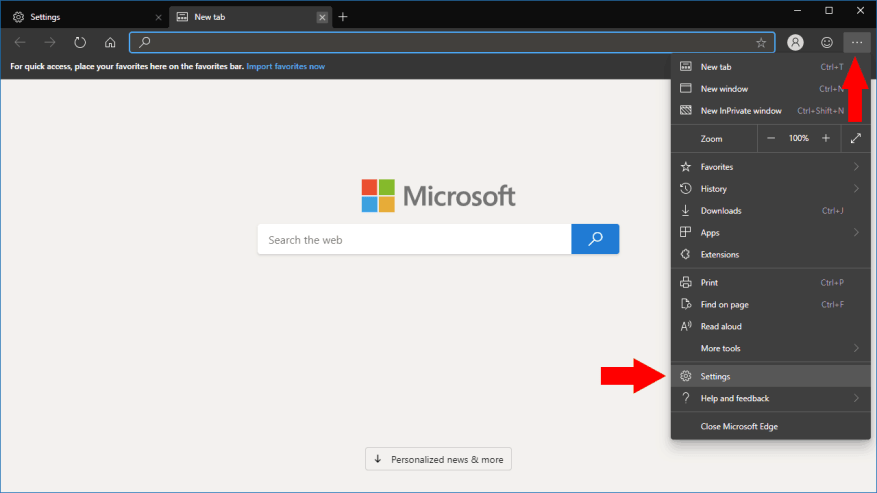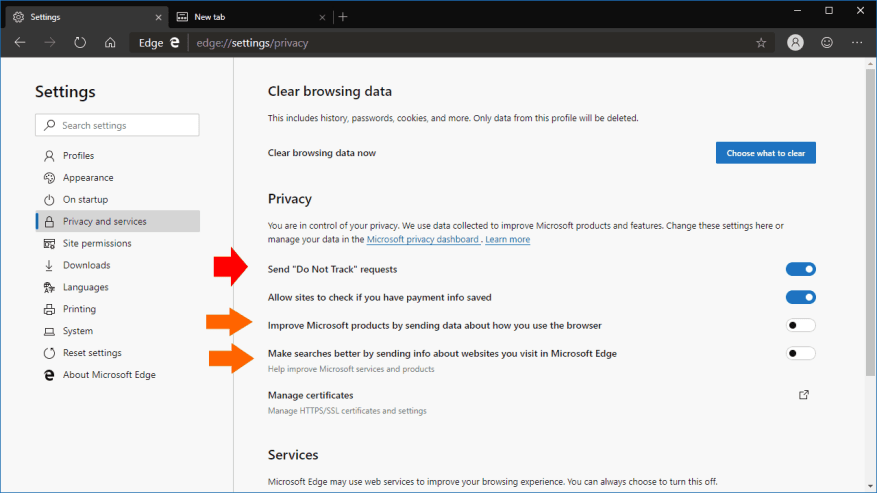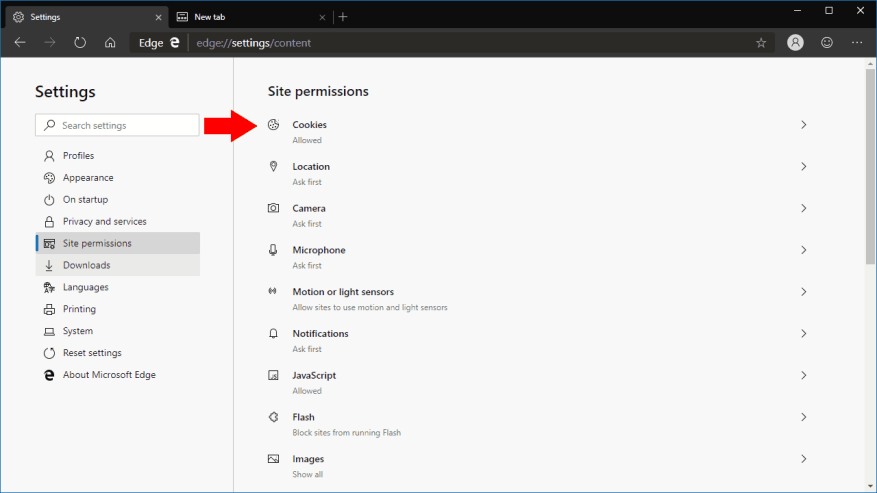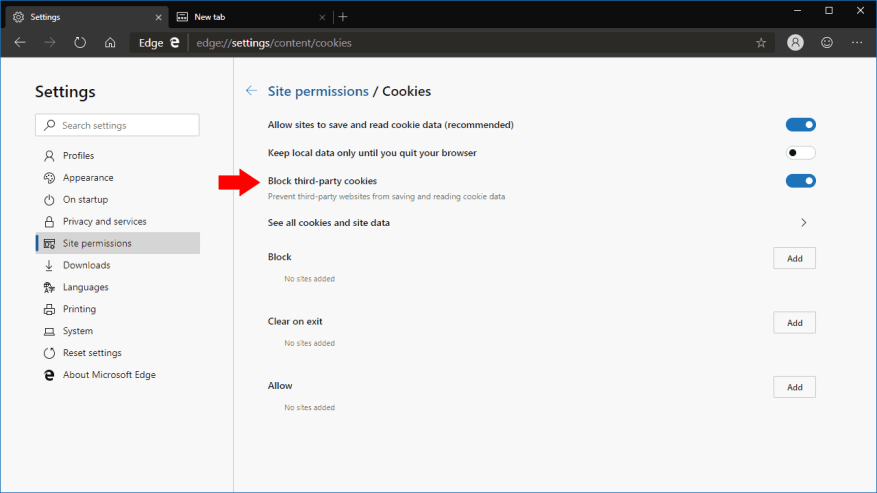Při procházení webu může vaše zařízení shromažďovat skóre sledovacích souborů cookie třetích stran, které pomáhají inzerentům cílit na vás na různých webových stránkách. I když neexistuje žádný definitivní způsob, jak zabránit tomu, abyste byli online sledováni, použití vestavěných možností ochrany osobních údajů v novém Edge s technologií Chromium vám může poskytnout další ochranu. Provedeme vás konfigurací Edge, abyste měli více soukromí online.
Nejprve spusťte prohlížeč Edge a klikněte na ikonu nabídky se třemi tečkami („…“) v pravém horním rohu. V zobrazené nabídce klikněte na „Nastavení“. Dostanete se na domovskou stránku Nastavení. Přejděte do části „Ochrana osobních údajů a služby“ propojené v levém navigačním panelu.
První možností, kterou zde můžete změnit, je „Odeslat požadavky „Do Not Track“. Chcete-li odesílat tyto požadavky, povolte tuto možnost. Po aktivaci Edge požádá navštívené webové stránky, aby vás při dalších návštěvách nesledovaly. Ačkoli neexistuje žádná záruka, že webové stránky budou požadavek respektovat, některé vás mohou poslechnout a přestat vás sledovat.
Můžete také zabránit Edge v zasílání informací o tom, jak používáte prohlížeč, společnosti Microsoft. To je řízeno pomocí „Vylepšete produkty Microsoftu odesíláním dat o tom, jak používáte prohlížeč“ a „Zlepšete vyhledávání odesíláním informací o webech, které navštěvujete v Microsoft Edge“. Ačkoli to nezabrání webovým stránkám, aby vás sledovaly, máte jistotu, že Edge nesdílí podrobnosti o vašem používání se svým tvůrcem. Pamatujte však, že Edge Dev/Canary jsou v testování a data prohlížeče mohou pomoci vylepšit produkt.
Dále se v nabídce Nastavení přepněte do části Oprávnění webu. Tato obrazovka vám umožňuje ovládat, které stránky mají přístup k jednotlivým hardwarovým a softwarovým funkcím vašeho zařízení. Zajímá nás první sekce „Cookies“.
Na stránce Cookies doporučujeme povolit možnost „Blokovat soubory cookie třetích stran“.To by mělo deaktivovat většinu sledovacích prvků na webových stránkách, protože se obvykle načítají ze serverů třetích stran (jako je Google Analytics). Mějte na paměti, že některé webové stránky mohou s povolenou touto možností přestat fungovat, protože obsah může záviset na přítomnosti souborů cookie třetích stran.
Možnosti na této stránce vám také poskytují podrobnou kontrolu nad tím, které weby mohou nastavit soubory cookie. Stránky můžete zakázat a přidat na seznam povolených stránek nebo stránky nakonfigurovat tak, aby byly soubory cookie vždy vymazány, když zavřete prohlížeč. Pokud chcete, můžete zakázat všechny soubory cookie, i když je to obecně nedoporučované, protože to způsobí selhání mnoha stránek. Blokování souborů cookie třetích stran by vám mělo umožnit vyhnout se většině online sledovačů a zároveň mít přístup k většině webů a aplikací.
Tyto kroky by měly být vašimi prvními kroky při zpřísňování zabezpečení v Edge Insider. Můžete však také chtít použít ovládací prvky „Oprávnění webu“ k zablokování webů z používání určitých funkcí – pokud vás například web neustále obtěžuje upozorněními, můžete je vypnout v části „Oprávnění webu > Upozornění“.
Zvýšení vašeho soukromí v Edge Insider není obtížné, i když je škoda, že se Microsoft rozhodl některá z těchto nastavení ve výchozím nastavení nepoužít. Vzhledem k tomu, že preference ochrany osobních údajů mohou být vysoce osobní volbou, naše doporučení vám nemusí nutně vyhovovat. Pokud tomu tak je, upravte nastavení, která pro vás mají smysl, pomocí nabídek, které jsme podrobně popsali.